微軟的必應發現功能旨在向用戶提供個人化的新聞、興趣點和推薦內容。當您點擊「Bing」或「發現」按鈕時,瀏覽器將會顯示與您的興趣相關的新聞、文章、影片和其他內容。但如果我們想要關閉Edge瀏覽器上的發現按鈕,該如何操作呢?我們來看看下面的教學吧。

方法一:
要更新微軟Edge瀏覽器至最新的Canary 113版本,只需按照以下步驟進行操作:進入設置,找到側側邊欄選項,然後關閉「顯示發現」。這樣,你就可以成功更新瀏覽器了。
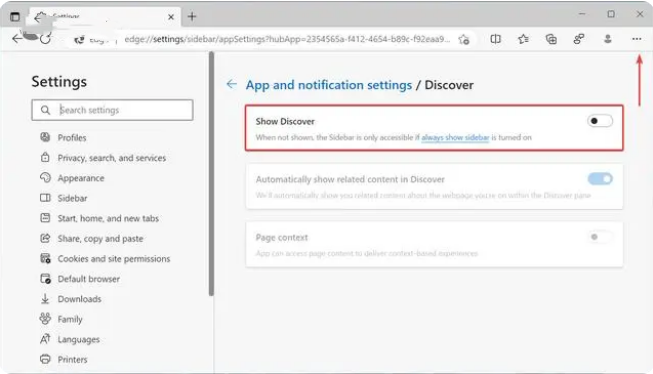
方法二:
1. 開啟登錄編輯程式並前往以下路徑:HKEY_LOCAL_MACHINE\SOFTWARE\Policies\Microsoft。
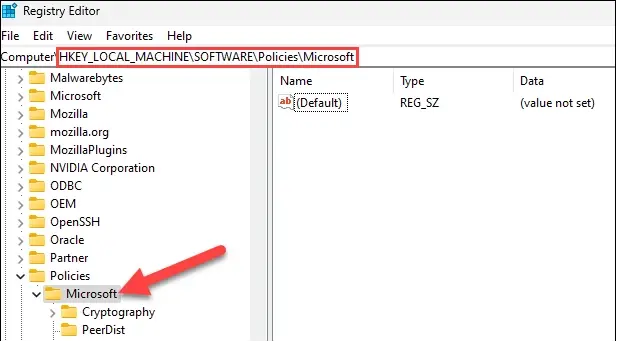
2. 右鍵點選「Microsoft」資料夾中的空白區域,然後按一下新建>鍵。將子資料夾命名為Edge」。
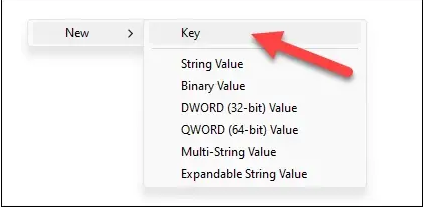
3. 右鍵點選Edge 選擇新建DWORD32 位元值,命名為HubsSidebarEnabled。
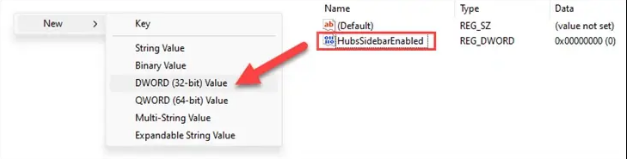
#4. 雙擊HubsSidebarEnabled 將其鍵值修改為0。
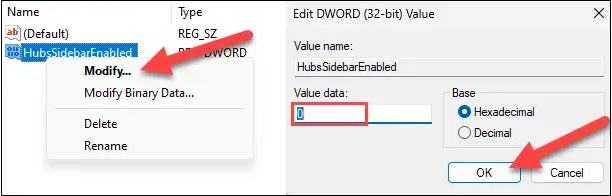
5. 開啟Edge 瀏覽器,前往以下網址:edge://policy 點擊重新載入策略即可。
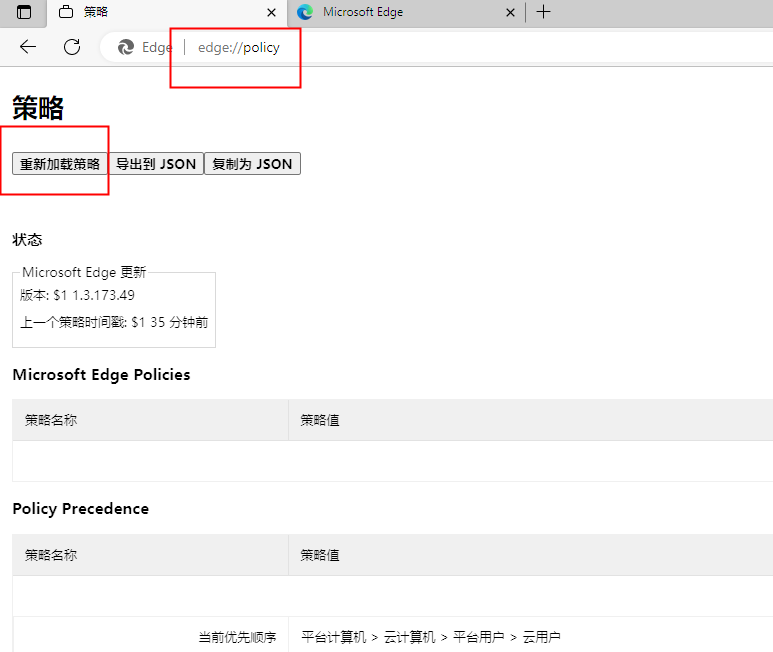
6. 此時頂部的Bing 按鈕已經消失。
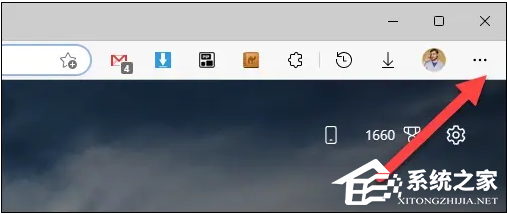
7.強迫症使用者請注意:以上策略屬於企業策略,修改後你的Edge 會提示「由你的組織管理」 或「你的組織瀏覽器託管」 這是正常的無需驚慌,也無法刪除這個提示,除非刪除上面修改的註冊表。
以上是Edge瀏覽器發現按鈕怎麼關閉? Edge瀏覽器右上角必應圖示關閉教學課程的詳細內容。更多資訊請關注PHP中文網其他相關文章!




